استطلاعات مواقع Wi-Fi، التحليل، استكشاف الأخطاء وإصلاحها يعمل على MacBook (macOS 11+) أو أي لابتوب (Windows 7/8/10/11) مع محول شبكة لاسلكية قياسي 802.11be/ax/ac/n/g/a/b. اقرأ المزيد عن دعم 802.11be هنا.
لماذا الإنترنت لدي بطيء، وما الذي يمكنني فعله حيال ذلك؟
توقف عن السؤال “لماذا يكون الإنترنت بطيئًا جدًا؟ وابدأ في حله اليوم. اكتشف أهم أسباب بطء Wi-Fi، قم بإجراء اختبار سرعة سريع، وطبق خمسة حلول مثبتة لاستعادة التحميلات السريعة والموثوقة والاتصالات ذات زمن الاستجابة المنخفض — مستندًا إلى رؤى NetSpot.
لقد أصبح الإنترنت ضرورة، بل وقد أعلنته الأمم المتحدة حقًا أساسيًا من حقوق الإنسان. للأسف، نتلقى العديد من الرسائل كل شهر من أشخاص يتساءلون، "لماذا أصبح الإنترنت لدي بطيئًا فجأة؟"
ليس الأمر أننا لا نستمتع بالرد عليهم، لكن يزعجنا رؤية العديد من مستخدمي الإنترنت غير قادرين على لعب الألعاب عبر الإنترنت، أو مشاهدة نتفليكس، أو تصفح الويب، أو حتى استخدام البريد الإلكتروني للتواصل مع الأصدقاء، العائلة، والزملاء.
لذا، قررنا أن نفعل شيئًا حيال ذلك. في هذه المقالة، نشرح أكثر الأسباب شيوعًا لبطء الإنترنت ونقدم العديد من الحلول لمساعدتك في الاستمتاع باتصال الإنترنت إلى أقصى حد.
لماذا سرعة التنزيل بطيئة جدًا رغم أن لدي إنترنت سريع؟
إذا كنت تدفع مقابل الإنترنت السريع، فمن الطبيعي أن تنزعج عندما لا تحصل عليه. يحدث التفاوت لأن السرعة المعلن عنها من قبل مزود خدمة الإنترنت الخاص بك تعكس عادةً الحد الأقصى من الإنتاجية المتاحة مباشرة إلى المودم الخاص بك، وليس بالضرورة معدل التحميل الفعلي على جهازك. يمكن أن تقلل العديد من العوامل المخفية بشكل كبير من أدائك الفعلي.
ولكن قبل أن نصل إليها، يجب عليك أولاً إجراء اختبار سرعة بسيط حتى يكون لديك بيانات ملموسة للمقارنة.
كيف تجري اختبار سرعة الإنترنت؟
Speedtest by Ookla هو اختبار سرعة إنترنت شائع عبر الإنترنت يتيح لك اختبار عرض النطاق الترددي لاتصال الإنترنت لديك من مواقع حول العالم:اذهب إلى: http://www.speedtest.net/.
أغلق جميع التحميلات وتطبيقات البث قبل المتابعة.
انقر على زر “اذهب” الكبير في منتصف الصفحة.

انتظر حتى ينتهي الاختبار وقم بحفظ النتيجة.
قم بإعادة الاختبار في وقتين مختلفين من اليوم (خارج أوقات الذروة وأوقات الذروة) لكشف الأنماط المتكررة للازدحام.
- أثناء الاختبار، لا تستخدم أي تطبيقات تتصل بالإنترنت.
بعد أن تحصل على هذه الأرقام، دعونا نفسرها بشكل صحيح. الاتصال “السريع” ليس فقط عن وجود أرقام عالية؛ بل هو عن تلبية الحد الأدنى من عتبات الأنشطة الخاصة بك. إليك مقارنة مفيدة:
| المهمة | الحد الأدنى لسرعة التنزيل | سرعة التنزيل المريحة | الهدف من زمن الانتقال |
|---|---|---|---|
| مكالمات فيديو HD (Zoom ، Teams) | 1.5 ميجابت في الثانية | 3–4 ميجابت في الثانية | ≤ 60 مللي ثانية |
| بث 4K UHD (Netflix ، Disney+ ، YouTube) | 15 ميجابت في الثانية | 25-40 ميجابت في الثانية | ≤ 50 مللي ثانية |
| الألعاب السحابية (GeForce NOW ، Xbox Cloud) | 25 ميجابت في الثانية | 45-60 ميجابت في الثانية | ≤ 30 مللي ثانية |
| تنزيلات كبيرة (Steam ، Epic Games) | 25 ميجابت في الثانية | 100+ ميجابت في الثانية | ≤ 100 مللي ثانية |
| النسخ الاحتياطية السحابية (Dropbox ، iCloud) | 10 ميجابت في الثانية (تحميل) | 40+ ميجابت في الثانية (تحميل) | ≤ 100 مللي ثانية |
* لكل بث أو جهاز متزامن.
قبل البدء في تعديل Wi-Fi: تأكد من أن السلك الذي يغذي جهاز التوجيه الخاص بك ليس مستنفداً بالفعل.
حتى جهاز التوجيه الجديد Wi-Fi 6E لا يمكنه دفع المزيد من النطاق الترددي عبر الهواء مما يحصل عليه من المقبس المثبت على الحائط. لذلك، قبل الغوص في إعدادات القناة أو زوايا الهوائي، تحقق مرتين من أن مستوى الخدمة الخاص بك والخط الذي يدخل المنزل يمكنه في الواقع تسليم السرعات التي تتوقعها.
الورقة المساعدة أدناه تُظهر الحدود العليا في العالم الحقيقي لأكثر التقنيات الشائعة "للآخر ميل" — أي شيء يصل إلى تلك الحدود هو كل ما يمكن لشبكة Wi-Fi الخاصة بك مشاركته (ناقص قليل من النفقات العامة).
| نوع اتصال ISP | سرعات التحميل الواقعية | أوقات البينغ النموذجية | الاعتمادية |
|---|---|---|---|
| DSL (خط الهاتف) | 5 – 100 ميجابت في الثانية | 20–40 مللي ثانية | ★★★☆☆ |
| الكابل (Coaxial) | 50 – 900 ميجابت في الثانية | 15–35 مللي ثانية | ★★★★☆ |
| الألياف الضوئية | 300 ميجابت في الثانية – 5 جيجابت في الثانية | 5-15 مللي ثانية | ★★★★★ |
| اللاسلكي الثابت 5G/4G | 50 – 300 ميجابت في الثانية | 20–60 مللي ثانية | ★★★☆☆ |
| القمر الصناعي (GEO) | 25 – 150 ميجابت في الثانية | 500+ مللي ثانية | ★★☆☆☆ |
إذا كانت نتيجة الاختبار السلكي للسرعة على جهاز الكمبيوتر المحمول لديك تصل إلى حوالي 85 ميجابت في الثانية في خطة إنترنت "تصل إلى 100 ميجابت في الثانية" عبر DSL، فلا توجد فرصة أن تكون سرعة الاتصال عبر الـWi-Fi أسرع من 85 ميجابت في الثانية - هذا يعني أن العائق هو الخط، وليس الراديو. ولكن إذا كانت اتصال الكابل يوفر 300 ميجابت في الثانية عبر Ethernet ولا ترى إلا 40 ميجابت في الثانية عبر Wi-Fi، فقد حان الوقت لضبط جهاز التوجيه (أو ربما ترقيته) باستخدام النصائح في القسم التالي.
إذا كانت نتائج اختبار السرعة لديك أقل بكثير من النطاق الموجود في هذا الجدول، فإن البطء يكاد يكون بالتأكيد داخل جدرانك الأربعة وليس من جانب المزود.
الآن بعد أن أصبح لديك أرقام ملموسة، دعنا نفهم لماذا لا تزال أقل من السرعات التي تدفع مقابلها.
أهم 8 أسباب تجعل الإنترنت بطيئًا — وكيفية إصلاحها
بعض حلول سرعة الإنترنت بسيطة بشكل مخادع في التنفيذ، ولكن هذا لا يعني أنك لا ينبغي أن تتعامل معها تمامًا كما يفعل مدير الشبكة المحترف.
مع NetSpot، وهو تطبيق سهل الاستخدام لنظامي macOS و ويندوز لإجراء استطلاعات المواقع اللاسلكية، تحليل شبكات Wi-Fi، واستكشاف الأخطاء، يمكنك جمع كمية هائلة من المعلومات حول الشبكات اللاسلكية المجاورة وتصوير شبكتك اللاسلكية الخاصة لرؤية مناطق ضعف الإشارة، التي تدعى المناطق الميتة.
1. إشارة Wi-Fi ضعيفة أو تداخل
تتساءل لماذا يتباطأ الإنترنت في غرفة النوم ولكنه سريع في المطبخ؟ هناك احتمال أن تكون قوة الإشارة لديك (RSSI) منخفضة جداً. أشياء مثل المسافة من الموجه، والجدران الخرسانية المسلحة يمكن أن تضعف الإشارة حتى تنخفض سرعتك. هذا جزء فقط من القصة. في البيئات متعددة المساكن، القنوات المتداخلة من نقاط الوصول القريبة تخلق تنافسًا كبيرًا.
عندما تبث عدة موجهات على نفس القناة – القناة 6 مثال شائع – يجب أن تنتظر كل إطار دورها، مما يقلل من عرض النطاق الترددي لجميع الأجهزة. القنوات المتداخلة جزئياً مثل 4 أو 8، تزيد المشكلة تعقيداً بإدخال ضوضاء بين القنوات تؤدي إلى إعادة إرسال الحزم بشكل متكرر.

يُظهر وضع Inspector Mode في NetSpot كل شبكة Wi-Fi يكتشفها — بما في ذلك SSID المخفية — في الوقت الفعلي ويعرض لكل منها القناة، وعرض القناة، وقوة الإشارة. تتيح لك هذه الرؤية التعرف على الازدحام بسرعة و اختيار القناة الأقل ازدحامًا.
إذا لم تكتشف أي قنوات حرة حقًا، اختر واحدة تتداخل تمامًا مع الشبكات المهيمنة — قناة 1 أو 11، على سبيل المثال — ونتيجة لذلك، يقوم Carrier Sense Multiple Access with Collision Avoidance (CSMA/CA) بالتحكم في الوصول إلى القناة ويمكن أن ينسق عمليات الإرسال بكفاءة أكبر من القناة المتداخلة جزئيًا.
بعد اختيار قناة أكثر وضوحًا، قم بإعادة تخصيص الأجهزة ذات النطاق الترددي العالي إلى النطاقات 5 جيجاهرتز أو 6 جيجاهرتز، التي تكون قنواتها أوسع وأقل ازدحامًا وعادة ما تقدم معدلات بيانات أعلى، وإن كان ذلك على مسافات أقصر. إذا استمر التشويش، قم بنقل جهاز العميل أقرب إلى جهاز التوجيه أو استخدم اتصالاً سلكيًا عبر الإيثرنت للقضاء على عنق الزجاجة اللاسلكي تمامًا.
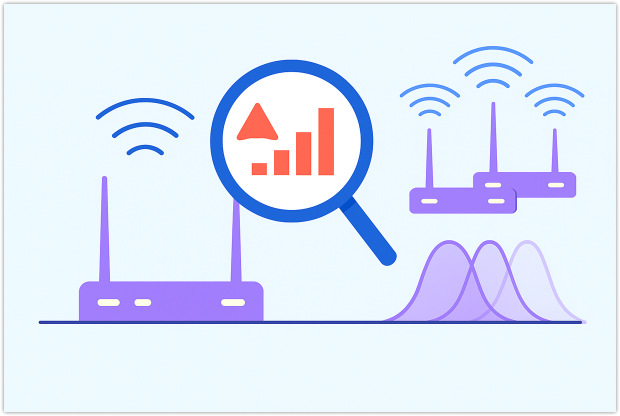
2. وضع جهاز التوجيه بشكل سيء
موقع وضع جهاز التوجيه هو بدون شك العامل الأكثر أهمية الذي يحدد سرعة الإنترنت لديك. كلما ابتعدت عن جهاز التوجيه، ضعفت الإشارة اللاسلكية (Wi-Fi)؛ لذا يجب عليك العثور على مكان يمكن من خلاله لجهاز التوجيه تغطية كامل منزلك أو شقتك وليس مجرد غرفة أو غرفتين فقط. وضع الاستطلاع في NetSpot يمكن أن يساعدك على رؤية الغرف المغطاة بإشارة لاسلكية قوية وتلك التي بالكاد تكون مغطاة على الإطلاق.
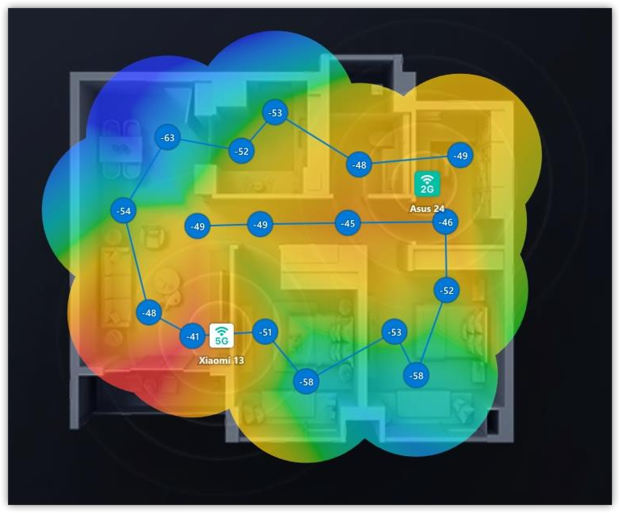
حمل أو ارسم مخطط الطابق، قم بجولة في كل غرفة، والتطبيق يسجل تلقائيًا إشارات Wi-Fi بالتفصيل لكل شبكة يراها. عند الانتهاء، يقوم NetSpot بإنشاء خريطة حرارة Wi-Fi التي تبرز المناطق القوية والضعيفة بلمحة.
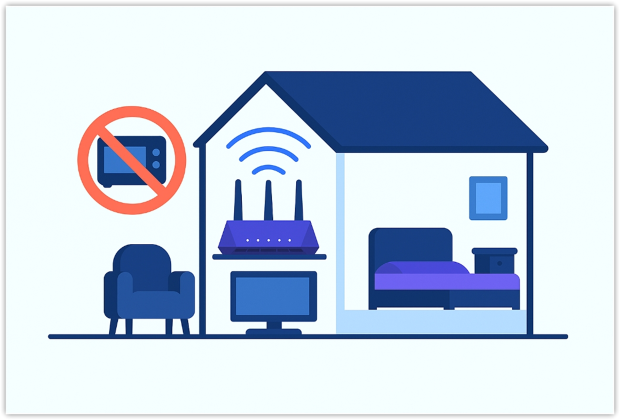
قم بنقل جهاز التوجيه إلى رف مرتفع ومفتوح بالقرب من وسط المنزل — بعيدًا عن أفران الميكروويف، الخزائن المعدنية، والجدران السميكة — ثم قم بإجراء استطلاع سريع للتأكد من أن الموقع الجديد يقدم تغطية سريعة ومتساوية في كل مكان تحتاجه.
۳. راوتر مثقل أو قديم
حتى أسرع خطة لا تستطيع التغلب على صندوق Wi‑Fi 4 عمره عقد من الزمن. تسخن الشرائح القديمة، وتمتلئ جداول NAT وتدير البرامج الثابتة القديمة حركة المرور الحديثة بشكل سيئ.
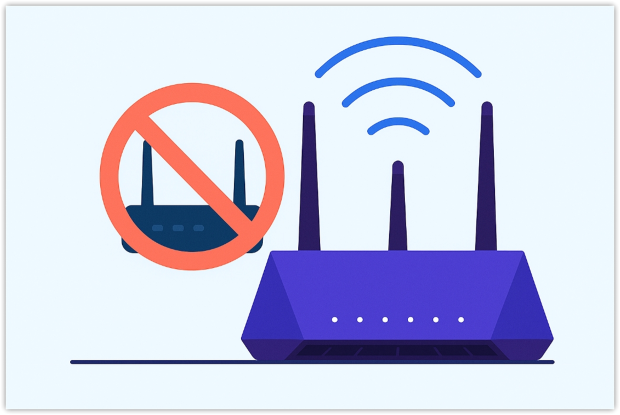
إذا انخفضت السرعة عند بث عدة أجهزة في وقت واحد، قم بتحديث الجهاز بأحدث برمجيات التشغيل واستهدف على الأقل WiFi 5، الترقية إلى WiFi 6E أو WiFi 7 يضيف قنوات أوسع، OFDMA، والوصول المجدول الذي يحافظ على القنوات مفتوحة خلال ساعات الذروة.
4. مستهلكي النطاق الترددي المحلي
تلتهم المزامنات السحابية الصامتة، وتحديثات نظام التشغيل، أو شخص يشاهد فيديوهات 4K الشراهة. يعرض مدير المهام أو مراقب النشاط الاستخدام في الوقت الفعلي بحيث يمكنك إيقاف أي شيء جشع مؤقتًا.
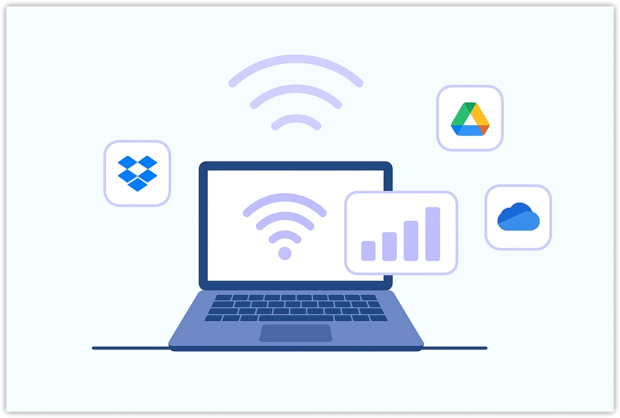
غالبًا ما يعمل تقليل سرعة وظائف الخلفية على حل مشكلة “لماذا يكون الإنترنت بطيئًا جدًا الآن”.
5. الاختناقات الخارجية: حدود الخادم وDNS البطيء
أحيانًا يكون التباطؤ خارج شبكتك تمامًا. يمكن أن يقوم المضيف بتقييد كل عميل أو الانحناء تحت الطلب الأقصى، لذا حتى خط الجيجابيت يزحف بينما يقدم هذا الخادم البيانات ببطء شديد. الاختبار السريع هو الحصول على ملف كبير من مرآة سريعة معروفة – Steam أو Google Drive أو مستودع اختبار IX المحلي – وملاحظة ما إذا كان يملأ خطك.
إذا كان المصدر البديل يطير بينما المصدر الأصلي يتعثر، فإن عتبة السرعة تكون على جانب الخادم؛ اختيار مرآة أخرى، جدولة التحميل لساعات غير الذروة، أو استخدام أداة تنزيل متعددة الخيوط عادةً ما يحل المشكلة.
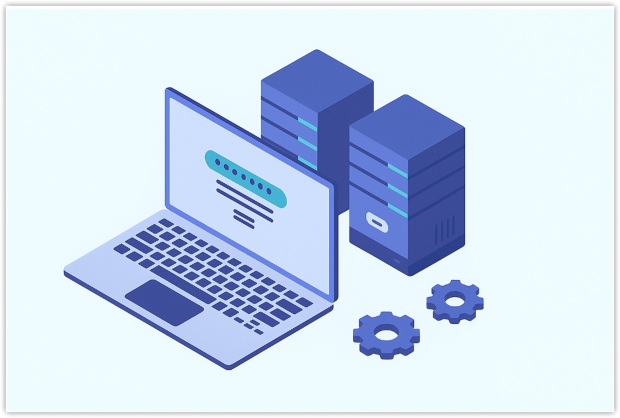
يمكن أن تبدأ التأخيرات خطوة واحدة في وقت مبكر، خلال حل DNS. يخلي المُحل المزدحم أو البعيد متصفحك منتظراً قبل وصول أول بايت، مما يجعل الصفحات تبدو بطيئة على الرغم من أن الإرسال اللاحق سيكون سريعاً.
وجه جهاز التوجيه الخاص بك أو جهازك إلى مُحل عام أسرع مثل Google Public DNS (8.8.8.8) أو Cloudflare 1.1.1.1 وحاول مرة أخرى. عندما يسرع DNS الجديد من أوقات تحميل الصفحات لكن التحميلات الكبيرة تظل بطيئة، فإنك قمت بإصلاح زمن الحل فقط — ولكن المضيف نفسه لا يزال هو نقطة الاختناق. إذا لم تساعد أي من التغييرات، فإن المشكلة موجودة على جانبك من الاتصال أو مع مزود خدمة الإنترنت، لذا استأنف عملية استكشاف الأخطاء وإصلاحها المحلية.
6. مشكلات في أجهزة الراوتر أو البرامج الثابتة
هل جربت إيقاف تشغيل جهاز التوجيه الخاص بك ثم تشغيله مرة أخرى؟ إذا لم تفعل ذلك، يجب عليك بالتأكيد المحاولة. عادةً ما يعيد تشغيل الطاقة بالكامل تنشيط الاتصال البطيء لأنه يزيل الذاكرة المتطايرة ويعيد تحميل نظام التشغيل. يمكن أن تتعرض أجهزة التوجيه من النوع الاستهلاكي التي تعمل على نحو مستمر لأسابيع إلى ارتفاع درجة الحرارة، أو حدوث تسريبات في الذاكرة، أو الانزلاق إلى حالات غير مستقرة تؤدي إلى خنق سرعة الاتصال.
تؤدي إعادة التشغيل إلى كسر هذه الدورة وعادةً ما تستعيد السرعة الكاملة في غضون دقائق. إذا عادت الأداء لفترة وجيزة فقط – أو لم تتحسن على الإطلاق – انظر بشكل أعمق. قد تكون البرامج الثابتة القديمة أو المكونات الفاشلة هي السبب. تحقق من صفحة دعم الشركة المصنعة لجهاز التوجيه، واتبع دليل استكشاف الأخطاء وإصلاحها، وقم بتثبيت أحدث البرامج الثابتة لإصلاح الأخطاء المعروفة وثغرات الأمان.
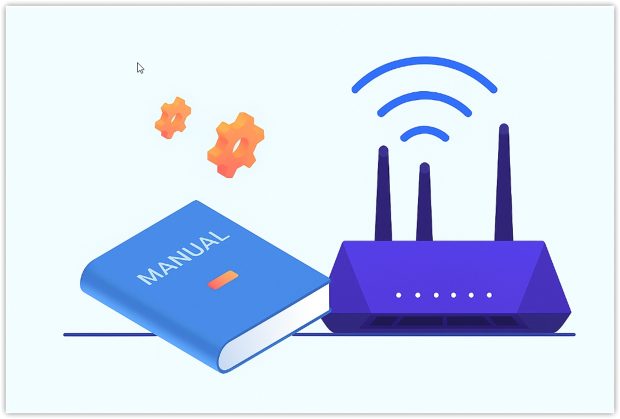
افحص كابلات الطاقة والإيثرنت للتأكد من عدم وجود أضرار، وتأكد من أن كل منفذ يتفاوض بسرعته المقررة، وقم بإجراء اختبار سرعة آخر. إذا استمرت المشاكل بعد هذه الخطوات، فهذا يشير إلى فشل في الجهاز؛ في هذه الحالة، يعتبر الاستبدال هو الحل الأكثر موثوقية لضمان اتصال مستقر وعالي السرعة.
٧. زمن انتقال عالي وتوجيه عشوائي
المسارات الطويلة غير المستقرة تزيد من تأخير الاستجابة والاضطرابات، مما يحد من إنتاجية TCP. يكشف تتبع المسار السريع عن الالتفافات؛ يمكن أن يؤدي تبديل خوادم DNS أو التصفح عبر شبكة VPN موثوقة إلى تقصير المسار وتحسين الأداء.
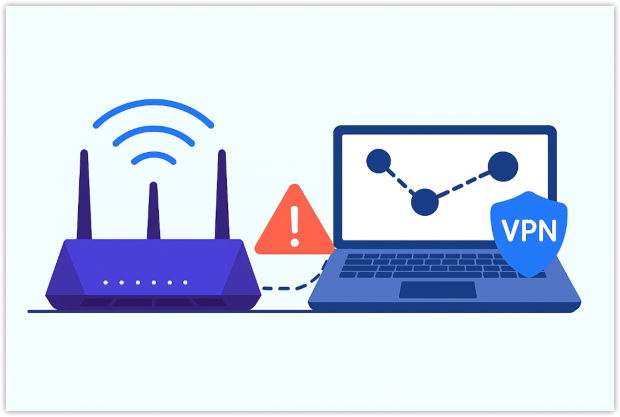
شغل اختبار سرعة آخر بعد كل تعديل. عندما تتجاوز أرقامك عمود “المريح” أعلاه، يمكنك أخيرًا التوقف عن البحث عن سبب بطء الإنترنت لديك — حيث أن خطك يوفر السرعة التي تدفع مقابلها.
8. مشاكل جانب مزود خدمة الإنترنت
في نهاية اليوم، تعتمد سرعة الإنترنت لديك على مزود خدمة الإنترنت بقدر ما تعتمد عليك. لا يمكنك فعل شيء حيال مشكلة في تكوين شبكة مزود خدمة الإنترنت الخاص بك سوى الشكوى.
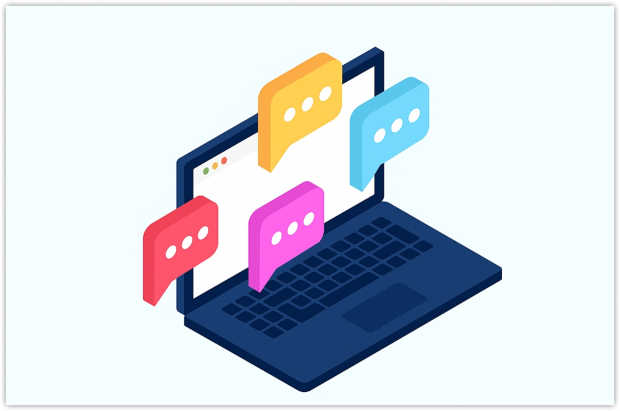
تقدم معظم شركات النقل الدعم عبر الهاتف أو الدردشة أو البريد الإلكتروني؛ إن تقديم أدلة واضحة يُسرع من تصعيد المشكلة، ويجعلهم يجرون اختباراً للخط، وعند الضرورة، يرسلون فنيًا لمعالجة الأخطاء الموجودة على جانب الشبكة. حتى يقوم مزود خدمة الإنترنت بحل المشكلة، لا يمكن فعل الكثير من جانبك، لذلك فإن توثيق المشكلة بدقة هو أقوى ورقة ضغط لديك.
الختام
من الصعب العثور على شخص لم يسأل نفسه على الأقل مرة واحدة، "لماذا سرعة الإنترنت لدي بطيئة جدًا؟" على الرغم من اعتمادنا الكبير على الإنترنت، إلا أنه ليس موثوقًا بما يكفي مثل الشبكات المحلية، حيث تحدث انقطاعات الإنترنت بشكل متكرر.
الخبر الجيد هو أن هناك العديد من الأشياء التي يمكنك القيام بها لإصلاح بطء الإنترنت لديك. معظم مشاكل بطء الإنترنت تحل خلال عشر إلى خمس عشرة دقيقة: انقل جهاز التوجيه إلى مكان أفضل، أخرج العملاء الزائدين من القناة، قم بتحديث التعريفات، وأجر اختبارا سريعًا مع NetSpot. إذا كان المشكلة تقع خارج شقتك، يمكنك تقديم دليل قوي لـ NetSpot يظهر لمزود الخدمة أن سرعتك أقل من المطلوب في العقد.
في هذه المقالة، قدمنا أفضل 8 طرق لإصلاح بطء الإنترنت وشرحنا لماذا يجب أن تستخدم NetSpot كدليل لك.
الأسئلة الشائعة
عادةً ما تكون البطء غير المتوقع ناتجًا عن إشارة Wi-Fi ضعيفة أو التداخل الكبير من أجهزة التوجيه المجاورة، أو التحجيم من جانب الخادم. ابدأ بإجراء اختبار سرعة محلي — وإذا كانت سرعات Ethernet جيدة بينما تكون السرعات اللاسلكية منخفضة، فاستخدم NetSpot لاستطلاع منزلك للعثور على القنوات المزدحمة أو المناطق الميتة. إذا كانت نتائج كل من السلكية واللاسلكية ضعيفة، فقد يكون الخلل نابعًا من العمود الفقري لمزود الخدمة أو من المضيف البعيد الذي تقوم بالاتصال به.
للبث السلس بدقة 4K UHD تحتاج إلى سرعة لا تقل عن 25 ميجابت في الثانية لكل بث، بينما توصي معظم منصات الألعاب السحابية بسرعة 45 ميجابت في الثانية أو أكثر. مطابقة هذه الأهداف لنقل البيانات - وكذلك الحفاظ على زمن الانتقال تحت حوالي 50 ميلي ثانية - يمنع التخزين المؤقت وتأخر المدخلات.
تستهدف اختبارات السرعة الخوادم عالية السعة المصممة لإشباع رابطك. إذا كان أحد المواقع أو النسخ الاحتياطية يحد من معدل النقل لكل مستخدم، فسيكون معدل التنزيل لديك محدودًا بغض النظر عن سرعة خطك. حاول استخدام مضيف مختلف أو مدير تنزيل متعدد الخيوط للتغلب على الحد من جانب الخادم.
تؤدي حركة المرور في أوقات الذروة (تقريبًا من الساعة 7 مساءً حتى 11 مساءً بالتوقيت المحلي) إلى ازدحام خطوط المنازل وعمود ISP بالنسخ الاحتياطية السحابية والبث بدقة 4K وجلسات الألعاب عبر الإنترنت. يؤدي الارتفاع في الحركة إلى ازدحام يرفع زمن الانتقال ويحد من سرعة التحميل حتى وإن كان خطتك سريعة بشكل طبيعي. يمكن جدولة التنزيلات الكبيرة في أوقات أقل ازدحامًا، أو الترقية إلى خطة أعلى مستوى أو الألياف الضوئية، أو توجيه الحركة عبر VPN خارج المنطقة المزدحمة للتخفيف من البطء.
نعم. البرامج الضارة المعروفة بالشبكة - خاصة الديدان ووكلاء شبكات البوتنت - يمكن أن تطلق مئات الطلبات في الدقيقة، مما يزدحم عرض النطاق الترددي للتحميل ويؤدي إلى تشغيل حدود معدلات مزود خدمة الإنترنت. يؤدي الحراك الإضافي إلى تقليل القدرة على البيانات المشروعة وغالبًا ما يتسبب في فقدان الحزم وارتفاع زمن الانتقال. يؤدي إجراء فحص كامل لمكافحة الفيروسات، وتحديث نظام التشغيل، وإعادة تعيين الأجهزة المُخترقة إلى الإعدادات الافتراضية للمصنع إلى إزالة عبء البرامج الضارة واستعادة السرعات العادية.
إذا علِق متصفحك على "يحاول الاتصال بالمضيف..." لأكثر من ثانية، فإن التحويل إلى مفسر أسرع يمكن أن يجعل الصفحات تُفتح بشكل أسرع ملحوظ. خدمات مثل Google Public DNS (8.8.8.8) أو Cloudflare 1.1.1.1 عادةً ما تُجيب في 20 مللي ثانية - 30 مللي ثانية، في حين أن مفسر ISP المثقل قد يستغرق 200 مللي ثانية أو أكثر. من الممكن أن تقلل عمليات البحث الأسرع من مدة المصافحة الأولية فقط — لن تزيد من عرض النطاق الترددي لتنزيل الخام إذا كان الخادم ذاته بطيئًا — لكنها تحسّن الشعور بالاستجابة الفورية في التصفح اليومي.
